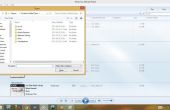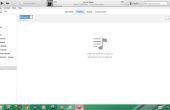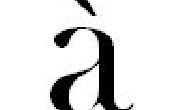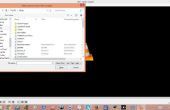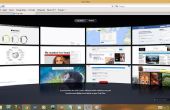Remarque : Certains raccourcis ne fonctionnent pas sur des versions spécifiques d’ordinateurs !
Oui ! Vous pouvez les juger ici !
Touche Windows + tab = naviguer dans toutes les pages ouvertes
Touche Windows + tab + alt = défiler vos pages ouvertes et rester sur eux
Ctrl + tab = un moyen pour faire défiler les onglets
Alt + tab = une autre façon de faire défiler toutes les pages ouvertes
Alt + tab + Ctrl = défiler vos pages ouvertes et rester sur eux
Ctrl + Alt + enfoncée = page de tourner à l’envers
Ctrl + Alt + touche droite = tourner page droite
Ctrl + Alt + touche gauche = page de tour à gauche
Ctrl + Alt + touche = tour page normale à nouveau
Maj x 5 = option touches à auto-maintien
Ctrl + scroll up = zoom avant
(sur google chrome) Ctrl + Maj + I = inspecter élément
(sur google chrome) Ctrl + Maj + N = nouvelle page incognito
(sur google chrome) Ctrl + N = nouvelle page
(sur google chrome) Ctrl + T = nouvel onglet
(sur google chrome) Ctrl + Z = annuler
(sur google chrome) Ctrl + Maj + z = Redo
(sur google chrome) Ctrl + U = afficher la Source
(sur google chrome) CTRL + S = Enregistrer/Enregistrer sous
(sur google chrome) Ctrl + V = coller
(sur google chrome) Ctrl + Maj + V = Coller comme texte brut
(sur google chrome) Ctrl + C = copier
(sur google chrome) Ctrl + A = sélectionner tout
(sur google chrome) Ctrl + R = recharger
(sur google chrome) Ctrl + X = couper
Ctrl + P = imprimer
Ctrl + O = fichier
CTRL + W = sortie hors de page